Tabla de Contenido
![]() Sobre el autor
Sobre el autor
![]() Artículos Relacionados
Artículos Relacionados
-
-
-
-
Servicios de recuperación de datos de EaseUS
Los expertos en recuperación de datos de EaseUS tienen una experiencia inigualable para reparar discos/sistemas y recuperar datos de todos los dispositivos como RAID, HDD, SSD, USB, etc.
Por qué utilizar el programa de recuperación de datos del disco duro externo
Es innegable que los discos duros externos nos aportan una gran comodidad. Nos permiten llevar terabytes de datos dondequiera que vayamos, y los archivos almacenados en los dispositivos pueden compartirse fácilmente entre soportes de almacenamiento. Sin embargo, una encuesta muestra que la pérdida de datos en el disco duro externo se lleva la mayor parte. En este caso, la recuperación de datos del disco duro externo es inevitable.
¿Qué es la recuperación de datos del disco duro externo?
Normalmente, la recuperación de un disco duro externo es un proceso para recuperar datos borrados o perdidos de un disco duro externo, incluso si el disco se ha dañado o formateado accidentalmente. Sin embargo, como los archivos perdidos en el disco duro externo no se reciclan a la Papelera de Reciclaje, por lo que tendrás que recurrir a un fiable programa de recuperar datos de disco duro externo.
¿Cuándo necesitas realizar una recuperación de datos del disco duro externo?
Además de las causas comunes, como el borrado accidental y el formateo, que provocan la pérdida de datos en un disco duro externo. Hay otros casos en los que necesitas realizar una recuperación de datos del disco duro externo. Por ejemplo:
- Los datos del disco duro externo se pierden debido a un ataque de virus, fallo del sistema operativo, reinstalación del sistema operativo
- El disco duro externo tiene un RAW y, por tanto, resulta inaccesible, por eso puedes cambiar formato RAW a NTFS
- El disco duro externo se detecta en Windows pero no muestra ningún dato
- USB no se detecta
ATENCIÓN: Mientras los datos no se sobrescriban con nuevos contenidos, la recuperación de datos del disco duro externo es posible. Por tanto, deja de utilizar tu disco externo inmediatamente cuando hayas perdido datos y realiza la recuperación de datos lo antes posible.
Por suerte, puedes realizar la recuperación de un disco duro externo con un software de recuperación de datos profesional y fiable. En la siguiente parte, incluiremos los 5 mejores programas de recuperación de discos duros externos para ayudarte.
Los 5 mejores programas de recuperación de datos del disco duro externo recomendados
Recuperar datos de un disco duro externo será fácil cuando sepas cuál es la mejor herramienta de recuperación de datos a la que recurrir. Según las opiniones de los usuarios, las pruebas de los sitios web de geek y nuestra experiencia, aquí recopilamos los 5 mejores software de recuperación de datos de disco duro para que los apliques y recuperes los datos del disco duro externo con facilidad.
5 mejores programas de recuperación de datos del disco duro externo
- #1. EaseUS Data Recovery Wizard
- #2. Recover My Files
- #3. Ontrack EasyRecovery
- #4. GetDataBack
- #5. Recuva
Lee también: Programas para recuperación de discos duros
Estadísticas de prueba de software de recuperación de disco duro externo:
| 📌Escenarios de pérdida de datos | Eliminación accidental/intencionada, formateo/corrupción del disco duro externo, disco duro inaccesible |
| 🔢La cantidad de software probado | 5 |
| 🔑Facilidad de uso | Para principiantes, expertos, todos los niveles de personas |
| 👩💻Compatibilidad de OS | Windows, Mac, Linux |
| 💾Marcas de dispositivos | Buffalo, WD, Seagate, Toshiba, Samsung, Lacie |
| 📊Formatos de archivo | Documentos, imágenes, vídeos, archivos de audio, correos electrónicos, etc. |
Tanto si utilizas el último Windows 10/8 como el antiguo Windows XP, puedes descargar uno de los programas recomendados anteriormente para obtener ayuda. Te ayudará a recuperar los datos borrados, formateados o perdidos de tu disco duro externo o recuperar archivos de una unidad inaccesible.
Si estos programas de recuperación de discos duros externos te han resultado útiles, compártelo con tus amigos en Twitter, Facebook o Instagram.
#1. Software de recuperación de datos del disco duro externo confiable - EaseUS Data Recovery Wizard
EaseUS Data Recovery Wizard - EaseUS Data Recovery Wizard puede servirte como software de recuperación de datos del disco duro externo que te ayudará a recuperar datos de tu disco externo. Este software se utiliza ampliamente para:
- Recuperar archivos borrados, formateados y perdidos del disco duro externo
- Recuperar datos de un disco duro externo después de un ataque de virus, un fallo del sistema operativo, una reinstalación del sistema operativo, que el sistema de archivos se convierta en RAW
- Recuperar todos los tipos de archivos existentes, como fotos, vídeos, archivos de audio, correos electrónicos, documentos, etc.
- Compatible con discos duros externos de Buffalo, WD, Seagate, Toshiba, Samsung, Lacie, Silicon, ADATA, etc.
Mejor para: Usuarios de Windows y Mac de todos los niveles
Facilidad de uso: mejor opción para principiantes, diseño de interfaz de usuario intuitivo, recuperación en 3 pasos
Aparte de los discos duros externos, también puedes aplicar el software de recuperación de datos de EaseUS para recuperar archivos del disco duro del ordenador, unidades flash USB, tarjetas de memoria, cámaras digitales, etc.
Si has perdido datos de un disco duro externo en un ordenador Mac, también puedes descargar la versión para Mac de este software para obtener ayuda.
Cómo recuperar un disco duro externo con el software de recuperación de datos de EaseUS
Después de descargar e instalar EaseUS Data Recovery Wizard en tu ordenador, ya sólo te quedan varios pasos para recuperar tus datos del disco duro externo.
Sigue el tutorial en video para completar la recuperación de datos del disco duro externo.
Paso 1. Conecte su disco duro externo a su PC. Ejecute EaseUS Data Recovery Wizard, seleccione el disco externo (de acuerdo con su letra de unidad) y pulse en el botón "Buscar datos perdidos".

Paso 2. EaseUS Data Recovery Wizard va a hacer un escaneo rápido primero sobre el disco externo, una vez terminado, se iniciará otro escaneo profundo automáticamente para buscar más archivos perdidos que pierden su nombre o ruta. Si ha encontrado los archivos que desea en el resultado del escaneo rápido, puede detener el escaneo profundo para ahorrar tiempo. Pero es mejor esperar hasta que termine todo el proceso de escaneo.

Paso 3. Después de finalizar todo el proceso del escaneo, puede filtrar lo que desea por diferentes tipos a través de la opción Filtro. Luego, marque aquellos archivos que desee recuperar y haga clic en el botón "Recuperar" para recuperarlos de una vez. Es mejor elegir una ubicación diferente en lugar del disco externo original para evitar la sobreescritura de datos.

#2. Ontrack EasyRecovery
Ontrack es originalmente un proveedor de servicios de recuperación de datos, que ofrece principalmente servicios de reparación de discos duros y recuperación de datos del disco duro externo para usuarios de todo el mundo. En los últimos años, Ontrack ha lanzado su software de recuperación de datos para que los usuarios puedan realizar la recuperación de datos DIY en casa.
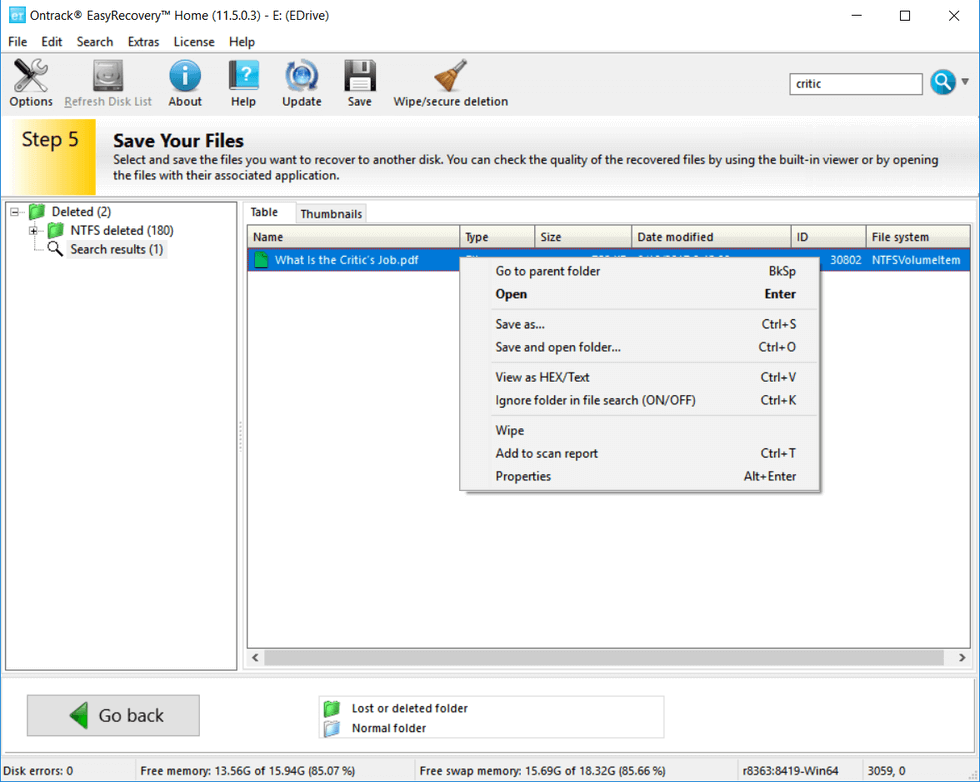
Al ser similar a EaseUS Data Recovery Wizard, Ontrack EasyRecovery también permite restaurar archivos perdidos tanto en ordenadores Windows como Mac. Comprueba lo que puedes hacer con este software de recuperación de discos duros:
- Recupera archivos de unidades dañadas, borradas o formateadas
- Recupera datos de discos duros internos y externos, SSD, USB, tarjetas de memoria, etc.
- Repara fotos y vídeos dañados y corruptos (versiones Premium y superiores)
Lo mejor para: Usuarios de Windows y Mac
Facilidad de uso: recuperación en 3 pasos
#3. Recover My Files
Es posible que los usuarios experimentados hayan oído hablar de Recovery My Files, que es un software clásico de recuperación de datos. Es un software de recuperación de datos a la antigua usanza producido por GetData.
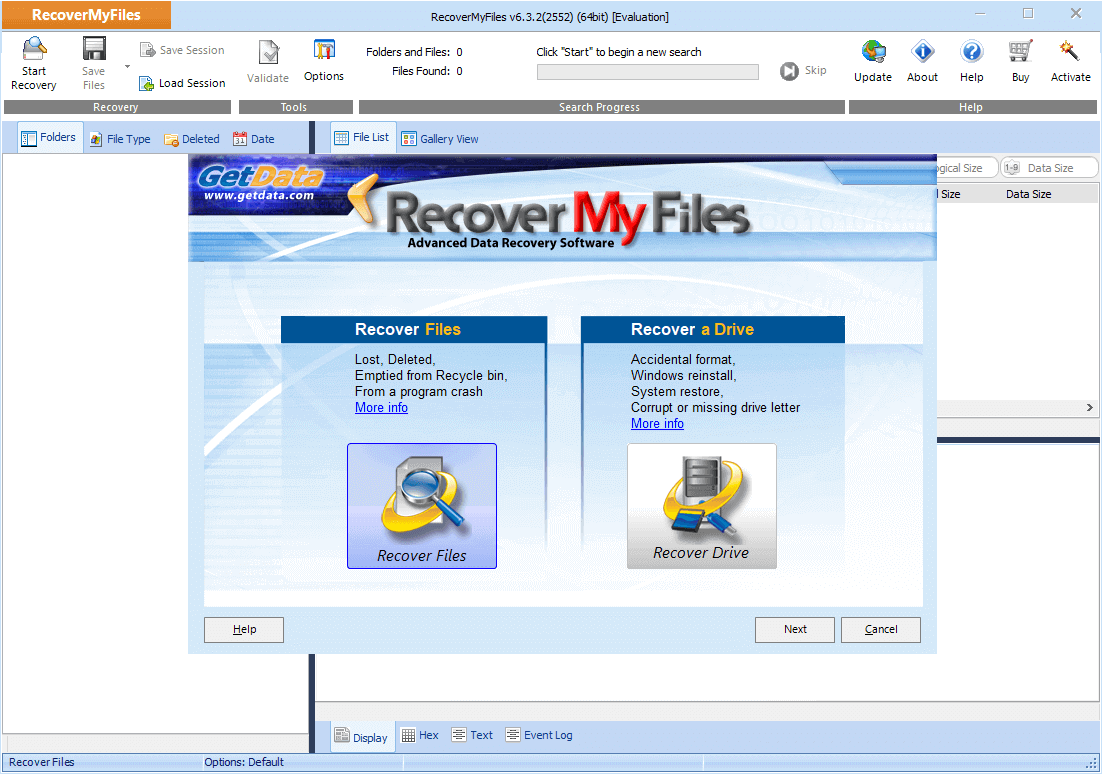
Con este software, podrás restaurar datos y archivos de los siguientes casos y dispositivos:
- Recupera datos del disco duro, disco duro externo, tarjeta de la cámara, USB, Zip, etc.
- Recuperar archivos tras vaciar la papelera de reciclaje
- Recupera archivos tras un formateo, un fallo de disco, un error de partición, etc.
- Recupera documentos, fotos, vídeos, música, etc.
Lo mejor para: Sólo usuarios de Windows
Facilidad de uso: No apto para principiantes, interfaz compleja
#4. GetDataBack
Al igual que Recover My Files, GetDataBack es también un software clásico de recuperación de datos que permite a los usuarios realizar la recuperación de datos por sí mismos. Producido por software de ejecución, GetDataBack tiene diferentes versiones basadas en 64bit y 32bit del SO Windows.

Entonces, ¿qué puede hacer por ti este software de recuperación de discos duros? Veámoslo:
- Soporta la recuperación de datos en dispositivos NTFS, FAT, exFAT, EXT, HFS+ y APFS
- Recupera los datos perdidos por formateo, partición, ataque de virus, fallo eléctrico o de software
Lo mejor para: Usuarios de Windows, Mac y Linux
Facilidad de uso: más de 4 pasos de recuperación de datos, no apto para principiantes
#5. Recuva
Aunque Piriform Recuva es antiguo en la recuperación de datos, sigue siendo un potente software de recuperación de datos entre un gran número de herramientas de recuperación de discos. Este software sigue teniendo un gran número de fans debido a su excelente rendimiento en la recuperación de archivos.
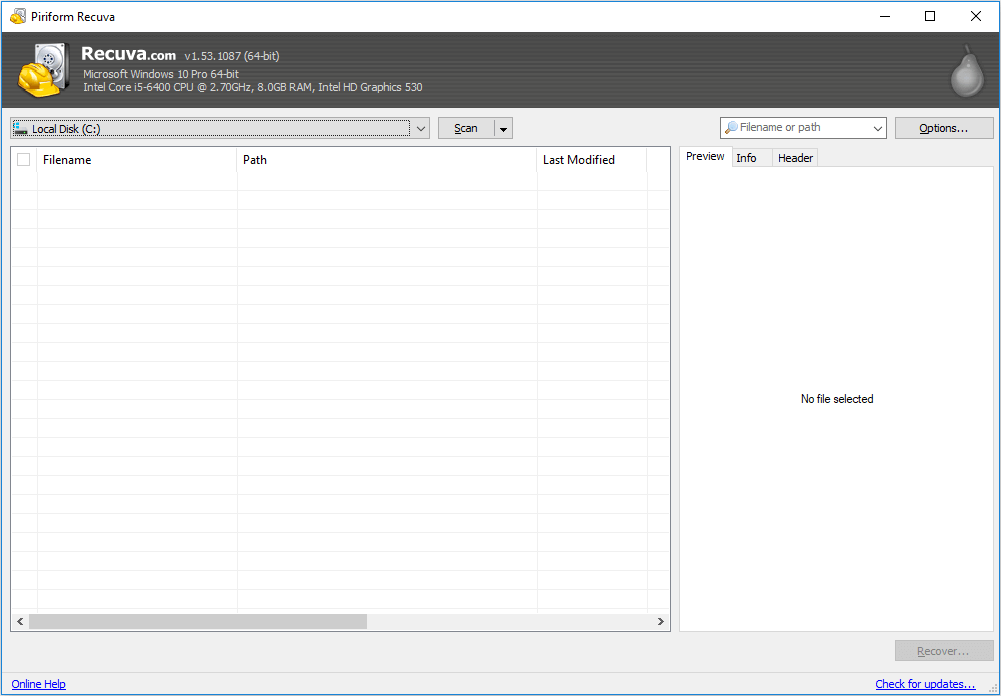
Con un precio bajo, Recuva supera a sus competidores, incluso su interfaz es antigua y algo compleja para los principiantes. Veamos qué puedes hacer con este software de recuperación de discos duros externos:
- Recupera archivos del ordenador, de la papelera de reciclaje, de la tarjeta de la cámara digital, del reproductor MP3, etc.
- Recupera fotos, música, documentos, vídeos, etc.
- Recupera de dispositivos de almacenamiento externos como discos duros externos, memorias USB, etc.
- Elimina archivos con seguridad, borra archivos
Lo mejor para: Sólo usuarios de Windows
Facilidad de uso: No apto para principiantes
Después de conocer algunas características básicas de los 5 mejores software de recuperación de datos del disco duro externo, puedes elegir uno y aplicarlo para recuperar tus archivos perdidos en el disco duro externo, USB o tarjeta SD.
Además de recomendarte el mejor software de recuperación de datos del disco duro, también hemos recopilado algunos consejos útiles para proteger los datos de tu disco duro externo. Esperamos que puedas seguirlos y cuidar de tus propios archivos ahora mismo.
Cómo proteger los datos de los discos duros externos
La protección de datos siempre es mejor opción que la cura. Para reducir el riesgo de perder archivos por completo de cualquier dispositivo de almacenamiento, necesitas tanto minimizar la posibilidad de pérdida de datos como conseguir una herramienta de recuperación de datos para rescatarlos una vez perdidos sin ninguna copia de seguridad. En general, hay dos formas de proteger los datos de tu disco duro externo: adquirir un buen hábito de uso de la unidad y hacer copias de seguridad de tu disco duro externo con regularidad.
Buenos hábitos para proteger un disco duro externo:
- 1. Mantén tu disco duro externo alejado del fuego, el agua, las altas temperaturas...
- 2. Desconecta el disco duro externo de tu ordenador cuando no lo estés utilizando
- 3. No edites archivos directamente en el disco duro externo
- 4. Expulsa el dispositivo antes de desconectarlo
- 5. Coloca tu disco duro externo en una caja de discos
Formas de hacer una copia de seguridad de un disco duro externo:
- 1. Copia y pega manualmente los archivos importantes de tu disco duro externo a otro lugar
- 2. Haz copias de seguridad de los archivos de tu disco duro externo de forma regular y automática utilizando un software de copia de seguridad
- 3. Sincroniza los datos de tu disco duro externo con el almacenamiento en la nube
Cultivar buenos hábitos es útil para minimizar la posibilidad de pérdida accidental de datos en tu disco. Hacer copias de seguridad del disco es útil para evitar la pérdida total de datos cuando se pierden archivos en el medio de almacenamiento.
En resumen
La recuperación de datos del disco duro externo es fácil si te ayuda un software de recuperación de datos. Casi todas las herramientas de recuperación de datos disponibles admiten la recuperación de discos duros externos, pero varían en calidad. Elige la que te inspire confianza y aplícala para recuperar los datos de tu disco duro externo lo antes posible.
Entre la mayoría de software de recuperación de datos, el programa de recuperación de datos del disco duro externo de EaseUS es más práctico y fiable debido a su potente capacidad de recuperación de datos y excelente soporte técnico. Cualquiera que encuentre problemas al utilizar EaseUS Data Recovery Wizard puede ponerse en contacto con nosotros para obtener soporte en línea enviando un correo electrónico a [email protected].
Además de la recuperación de datos, como proveedor responsable de software de recuperación de datos, también te sugerimos que hagas copias de seguridad de tus datos vitales con regularidad. No hay nada mejor que tener una copia de seguridad periódica de tus archivos.
¡Ayúdanos a difundirlo! Si te ha gustado este post, compártelo en tus redes sociales.
Sobre el autor
Con un interés en la redacción y la tecnología informática, Luna eligió trabajar como editora en EaseUS. Es una profesional de la recuperación de datos, restauración y copia de seguridad. Luna seguirá escribiendo y ayudándole a la gente a solucionar sus problemas.
Artículos Relacionados
-
Cómo cancelar un formato en curso si Windows no cancela el formato
![Pedro]() Pedro
2025/07/31
Pedro
2025/07/31 -
Bloqueado en Windows 11 | Cómo desbloquear la cuenta en Windows 11
![Luis]() Luis
2025/07/31
Luis
2025/07/31
